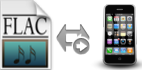 FLAC son las siglas de Free Lossless Audio Codec, un formato de codificación especial usado para la compresión sin pérdidas de audio. Lo que distingue a FLAC de otros formatos de audio como MP3, WAV o WMA es que puede conservar intacta la calidad del sonido. Sin embargo, este formato casi perfecto no puede reproducirse en iPhone, iPad o iTunes debido a que no es tan popular como MP3 o M4A, etc. que cuentan con amplia cobertura en estos dispositivos. Debido al hecho de que no se puede reproducir el archivo FLAC en iPhone directamente, te sugiero que uses los siguientes métodos para convertirlo y transferirlo a tu iPhone sin problemas de compatibilidad.
FLAC son las siglas de Free Lossless Audio Codec, un formato de codificación especial usado para la compresión sin pérdidas de audio. Lo que distingue a FLAC de otros formatos de audio como MP3, WAV o WMA es que puede conservar intacta la calidad del sonido. Sin embargo, este formato casi perfecto no puede reproducirse en iPhone, iPad o iTunes debido a que no es tan popular como MP3 o M4A, etc. que cuentan con amplia cobertura en estos dispositivos. Debido al hecho de que no se puede reproducir el archivo FLAC en iPhone directamente, te sugiero que uses los siguientes métodos para convertirlo y transferirlo a tu iPhone sin problemas de compatibilidad.
Parte I: Aplicación online para conversión
Parte II: Herramienta de escritorio para conversión
Parte III: Transferir archivos convertidos a iPhone
Solución online para convertir FLAC a iPhone
1. Convertidor de Video Online
Para aquellos que no desean instalar más programas en su PC y sólo buscan hacer conversiones, el Convertidor de Video Gratis Online es una buena opción. Se trata de una aplicación basada en navegador que puede convertir FLAC para hacerlo compatible con el iPhone a gran velocidad y te proporciona un servicio multiplataforma, es decir, puedes usar el servicio para Windows y Mac OS. Si tienes una buena conexión, usar esta aplicación es bastante sencillo, incluso un nuevo usuario puede sacarle partido rápidamente. Aquí tienes instrucciones detalladas sobre cómo reproducir FLAC en iPhone.
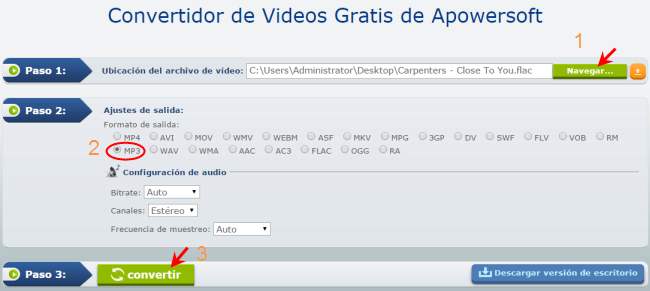
- Ve a la página de este conversor online y pulsa el botón “Navegar” para subir el archivo FLAC que quieres convertir.
- Tan pronto como aparezca el applet de Java pulsa “Ejecutar” para activar la aplicación en tu PC.
- Selecciona MP3 o AAC como formato de salida. Si lo necesitas, puedes ajustar los parámetros de audio, como la tasa de bits, canales o tasa de muestreo.
- Tras configurar las preferencias, pulsa “Convertir” y señala la carpeta de destino, ya puedes comenzar la conversión de FLAC a iPhone.
- Espera unos instantes, el archivo convertido quedará guardado en tu ordenador.
Ventajas:
- Esta aplicación es totalmente gratis, sin límites ni registros.
- Si quieres convertir múltiples archivos FLAC, no tienes más que pulsar el botón “±” para cargar más audios de la misma manera.
- Te permite convertir varios videos/audios a diferentes formatos tales como MP4, AVI, MOV, WAV, etc.
2. Convertidor de Audio Online
Este conversor de audio es también una famosa aplicación online usada para reproducir archivos FLAC en iPhone fácilmente. Lo primero es pulsar el botón “Abrir archivos” para importar el archivo FLAC. A diferencia del conversor online de Apowersoft, esta aplicación podría tomarse su tiempo en subir todo el audio a la web. A continuación tienes que seleccionar MP3 o M4A como formato de salida, y seleccionar la calidad (económica, estándar, buena, superior) que desees. Tras estos pasos no tienes más que pulsar el botón “Convertir” para comenzar la conversión. Todo el proceso podría llevarte al menos 5 minutos, por favor, ten algo de paciencia.
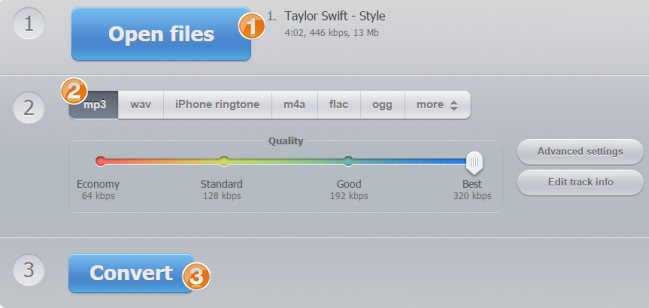
Ventajas:
- Se trata de una aplicación online y no tienes que instalar nada en tu PC.
Desventajas:
- Tras la conversión no podrás encontrar el archivo convertido en tu disco duro, tendrás que bajarlo desde la página.
- Este conversor no te permite establecer tu carpeta de destino, es decir, tendrás que buscar el archivo en tu PC.
Solución offline para convertir FLAC para iPhone
Como sabemos, la solución online viene constreñida por la capacidad de la red. A fin de superar esta limitación y poder convertir grandes archivos por lotes, un programa de escritorio es tu mejor opción. El Convertidor de Video es uno de los mejores conversores que puedes usar para reproducir FLAC en iPhone sin grandes esfuerzos y sin pérdida de calidad. Te permite hacer archivos FLAC disponibles para dispositivos Apple, dispositivos portátiles Android, etc. Su elegante interfaz y amplias sencillas funcionalidades te guiarán a través del proceso de uso. Veamos cómo usar este programa.
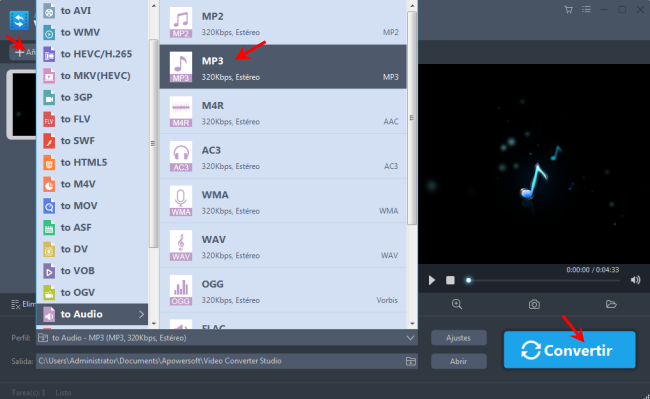
- Instala y ejecuta el programa en tu PC.
- Pulsa el botón “Añadir archivos” en la parte superior izquierda para importar un archive FLAC.
- Ve al campo “Perfil” y selecciona la opción “a Audio”. En este caso, elige “MP3” como formato de salida.
- Establece la carpeta de salida a la que quieras enviar el archivo convertido para poder encontrarlo con facilidad.
- Una vez dados estos pasos, pulsa el botón “Convertir” y espera un poco a que el archivo sea guardado en tu disco duro.
Pros:
- Este reproductor de FLAC para iPhone es más que un mero conversor de audio, te permite editar la música, el trimado, hacer cortes, ajustar efectos, añadir subtítulos y marcas de agua, etc.
- Es más que un conversor de FLAC para iPhone, pone cientos de formatos de audio y video a tu disposición.
Forma profesional de pasar FLAC a iPhone
Una vez hayas concluido la conversión de archivos siguiendo las anteriores instrucciones, tendrás que transferirlos al iPhone. En lugar de usar iTunes que puede resultar algo sofisticado a la hora de sincronizar audio, aquí tienes el Gestor de Móviles de Apowersoft, una herramienta de gestión de archivos móviles para PC o Mac compatible a la perfección con sistemas Android o iOS. Gracias a esta práctica herramienta podrás transferir y disfrutar de música en FLAC de forma eficiente. Los siguientes pasos te mostrarán los detalles de usar el Gestor de Móviles.
- Instala y ejecuta el programa en tu PC.
- Conecta tu iPhone mediante cable USB o WiFi.
- Ve al interfaz principal del programa y pulsa el botón “Música” situado en la parte superior del panel.
- Pulsa el botón “Importar” para cargar el archivo convertido a tu iPhone.
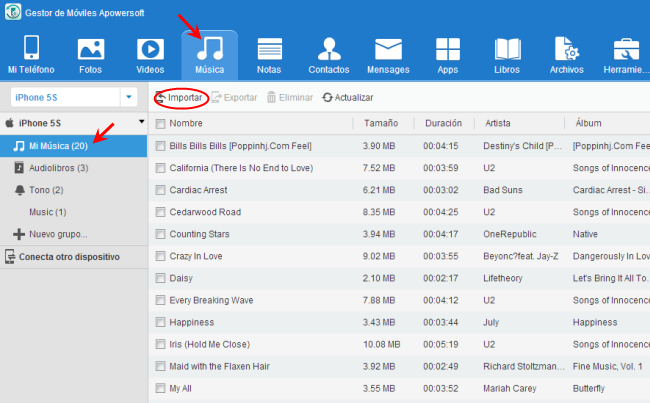
Estos trucos recomendados son fáciles de usar. Para la gente que no desea instalar programas y que disponen de una buena conexión estable, las soluciones online son una buena opción. Si quieres convertir archivos sin límites, lo más adecuado es la solución offline. ¡No te olvides de transferir los archivos convertidos y comienza a disfrutar de tu música en tu iPhone!


Dejar un comentario